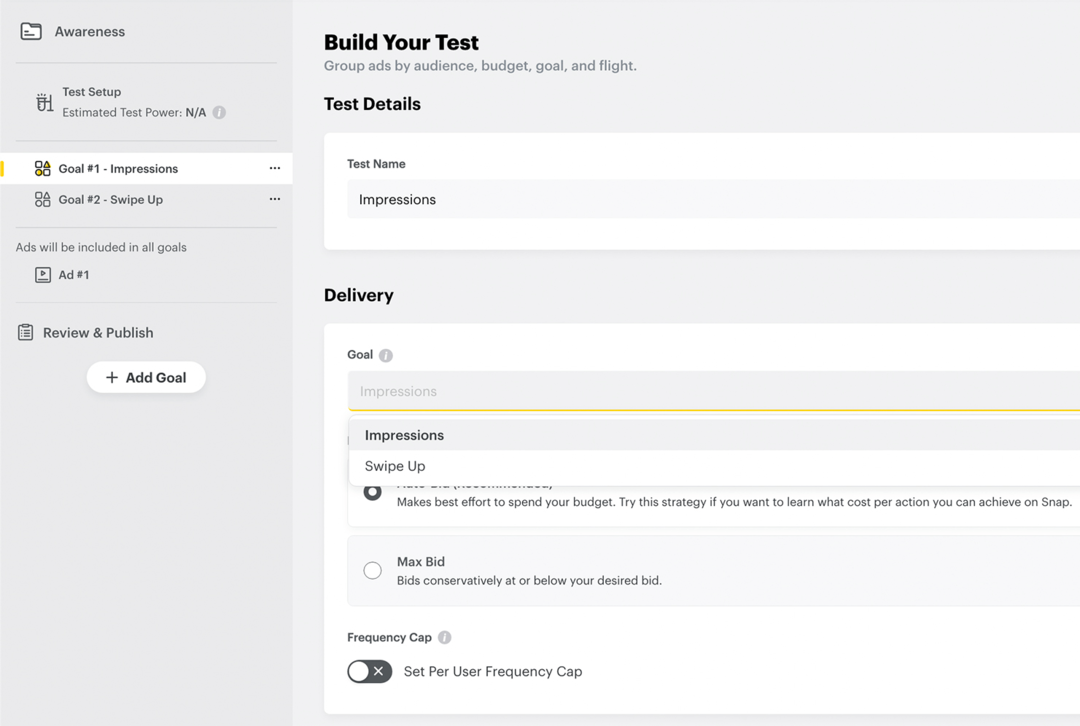Fem ændringer på Facebook, og hvad du behøver at vide: Social Media Examiner
Facebook / / September 26, 2020
 Spekulerer du på, hvad du skal lave med alle de nye Facebook-ændringer?
Spekulerer du på, hvad du skal lave med alle de nye Facebook-ændringer?
Denne artikel tager et detaljeret kig på, hvordan Nyhedskort, smarte lister, nyhedsfeed, abonnementsfunktion og tidslinje vil påvirke marketingfolk og virksomhedsejere.
Det har været en rutsjebane for nylig med alle de nye Facebook-ændringer. Nogle ændringer er allerede sket (dvs. nyhedsfeed og de nye smarte lister), og andre ændringer vil komme som et resultat af Facebook F8-konference.
Lad os dykke ned i disse ændringer detaljeret og tale om ændringer kommer i de næste par uger med den nye Facebook Tidslinje.
# 1: Nyhedsfeed Ticker
Sandsynligvis den mest kontroversielle ændring er tilføjelsen af News Feed Ticker. Nogle mennesker hader det; andre elsker det. Men den ene ting, du ikke kan gøre, er let at skjule det. Selvom der er nogle løsninger.
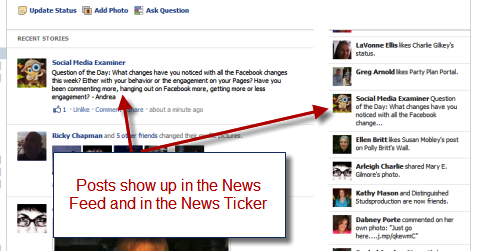
Tickeren indeholder indlæg og “aktivitetshistorier
Tickeren er meget realtid og viser, hvem der laver hvad på Facebook lige nu. Ved at klikke på pil ned i øverste højre hjørne af et indlæg kan du have mere kontrol over, hvad du ser fra den person eller den app, der sendte historien.
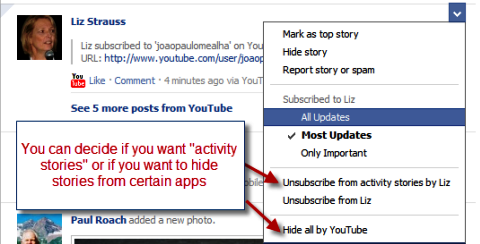
"Aktivitetshistorierne" er det, der vises i Ticker, så hvis du ikke vil se alle træk foretaget af en person, kan du afmelde deres aktivitetshistorier. Du får stadig opdateringer, når vedkommende poster noget i deres statuslinje. Du kan også beslutte, om du ikke vil se opdateringer fra en bestemt type applikation som vist på billedet ovenfor.
Noget interessant ved Ticker er det tidligere indlæg fra sider og venner kan have en længere levetid end de gjorde før. Når nogen kommenterer eller svarer på et tidligere indlæg, vises historien om den kommentar i Ticker, og du kan derefter klikke på historien for at se hele indlægget igen som vist i figuren nedenfor.
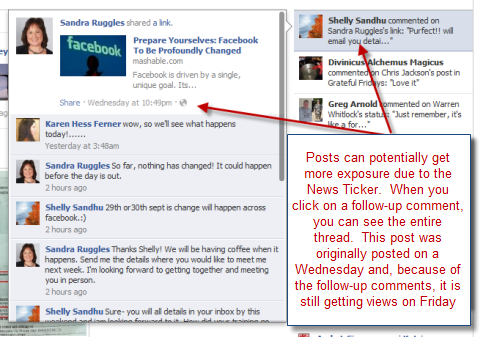
En fordel ved Ticker er, hvis du har venner, der også har forbindelse til din fan-side, og du ser, at de har svaret på dit fan-page-indlæg i Ticker, kan du svar som din side lige fra Ticker. Men kun hvis du har dine indstillinger for indlæg indstillet til "Kommenter altid som din side." Find denne indstilling i området Rediger side på din Facebook-side, og vælg derefter "Dine indstillinger".
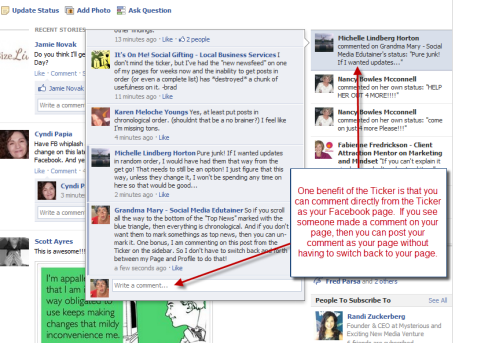
# 2: Smarte lister
Smarte lister blev også introduceret. Mari Smith lærte os, hvordan vi gør det lav en venneliste i Facebook 101 til forretningsvejledning, men mange mennesker har stadig ikke lavet en. Disse lister hjælper os med at holde styr på indlæg fra bestemte grupper af mennesker. Og mange af os har fundet ud af, at de nogle gange var vanskelige at vedligeholde, da vi fik nye venner.
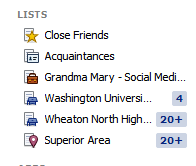
Facebook opretter automatisk flere lister:
- Tætte venner: Facebook vælger faktisk ikke dine nære venner (heldigvis), men de har en liste med forslag baseret på hvem du interagerer mest med. Når du sætter folk på denne liste, kan du se alle deres opdateringer.
- Bekendte: Igen udfyldes denne liste ikke automatisk, men hvis du føjer personer til denne liste, kan du se færre af deres opdateringer i dit nyhedsfeed.
- Arbejde (baseret på din ansættelsesfortegnelse): Hvis du tilføjer nogen til denne liste, får han / hun en underretning om at bekræfte ansættelse på dette sted. Facebook vil føje denne arbejdsgiver til deres profil. Så tilføj kun personer til denne liste, hvis du rent faktisk arbejder samme sted.
- Skole (både gymnasium og college): Disse lister er selvbefolkende, hvilket betyder, at alle dine Facebook-venner, der angiver din gymnasium eller college i deres profil, vil blive sat på denne liste. Det opdateres også selv for nye Facebook-venner, du opretter, eller Facebook-venner, som senere føjer disse oplysninger til deres profil.
- Familie: Hvis du har personer, der tidligere har angivet, at de var beslægtede med dig, står de på denne liste. Det opdateres selv for folk, der angiver, at de er din familie. Ellers bliver du manuelt tilføjet personer til denne liste.
- Din by (indstillet til en radius på 10 km omkring din by): Dette er en anden selvopdateringsliste for alle Facebook-venner, der angiver din by i deres profiler. Du kan indstille radius på denne liste til at inkludere flere personer ved at klikke på listen i venstre sidepanel og vælge hyperlinket "10 miles" øverst på siden. Du ser derefter et felt, hvor du kan redigere radius som vist på dette billede.
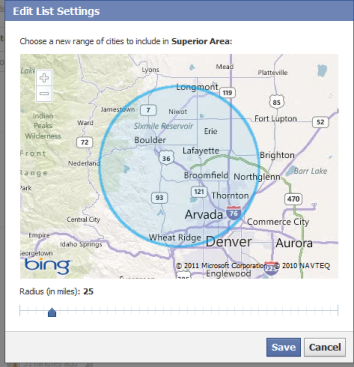
Hvis du allerede har oprettet vennelister, er de alle stadig tilgængelige. Og måske har du allerede oprettet en liste til lokale venner eller familie. Du kan flette disse lister sammen ved at klikke på din liste og klikke på Administrer liste i øverste højre hjørne.
Få YouTube Marketing Training - Online!

Vil du forbedre dit engagement og salg med YouTube? Deltag derefter i den største og bedste samling af YouTube-marketingeksperter, når de deler deres dokumenterede strategier. Du modtager trin-for-trin live instruktion med fokus på YouTube-strategi, videooprettelse og YouTube-annoncer. Bliv YouTube-marketinghelt for din virksomhed og kunder, når du implementerer strategier, der får dokumenterede resultater. Dette er en live online træningsbegivenhed fra dine venner på Social Media Examiner.
KLIK HER FOR DETALJER - SALG AFSLUTTER 22. SEPTEMBER!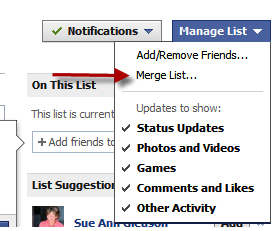
Du kan også nemt send et indlæg bare til denne liste ved at klikke på listen og derefter opdatere din status på listen.
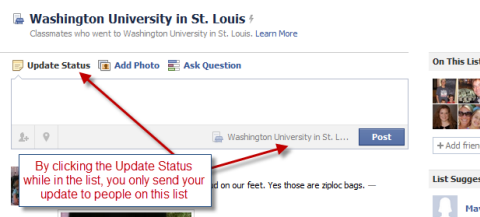
Du kan også sende en opdatering til bestemte lister når som helst ved at klikke på rullemenuen til venstre for knappen Post.
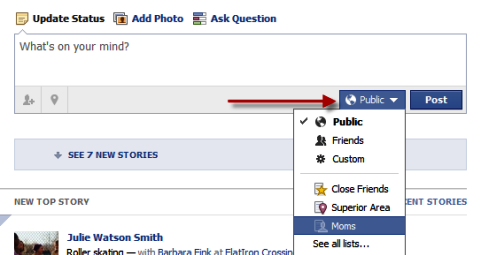
En frustrerende ting ved smarte lister er det du kan ikke slette dem, du kan kun skjule dem. Klik på blyanten ved siden af listen for at skjule den eller tilføje den til dine favoritter. Hvis du har en liste, som du vil have let adgang til, skal du klikke på Mere ud for listerne, finde den liste og klikke på blyanten ved siden af den for at føje den til dine favoritter, og nu vises den på din venstre sidebjælke.
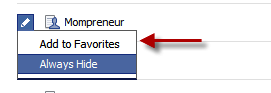
# 3: Nyhedsfeed
News Feed har ændret. Der er ikke længere de bedste nyheder og de nyeste at skifte mellem, nu er der Top historier og Seneste historier. Tophistorierne er ting, som Facebook mener, du måske er interesseret i baseret på din interaktion i fortiden. De seneste historier er i kronologisk rækkefølge.
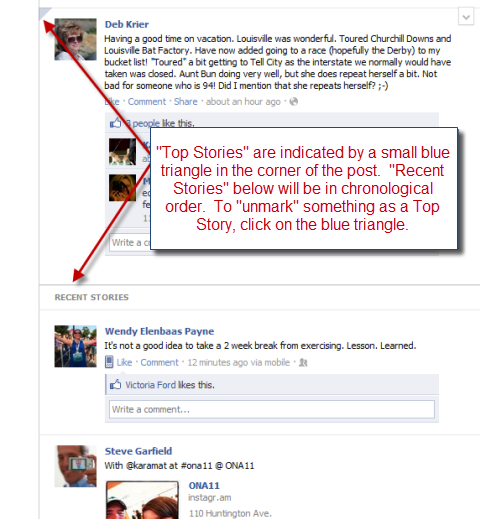
Hvis du tjekker Facebook oftere, har du ikke så mange tophistorier, fordi alt vil være i Seneste historier areal.
Som tidligere nævnt vises kun indlæg som statusopdateringer, fotos, videoer, check-ins og indlæg fra applikationer som netværksblogge i nyhedsfeedet. "Aktivitetshistorierne" vil blive sendt i Ticker.
Den anden ændring af nyhedsfeeden er den større fotostørrelse.
# 4: Abonner-knappen
Det Abonner-knap giver dig mulighed for at gøre din personlige profil mere offentlig. Du kan tillade abonnenter at se dine offentlige opdateringer. Du har muligvis ikke ønsket at vende folk og var ikke sikker på at oprette en fanside. Abonner-knappen er perfekt til en mere offentlig person der ønsker at tillade mere forbindelse med mennesker.
Gå til for at tillade abonnenter www.facebook.com/about/subscribe. Rediger dine abonnementsindstillinger og sørg for at bruge rullemenuen ved siden af knappen Send, når du opdaterer din status for at kontrollere, hvem der kan se dine indlæg.
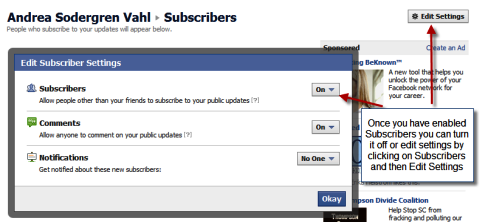
Du kan abonner på andre hvis de har en abonnementsknap på deres profil.
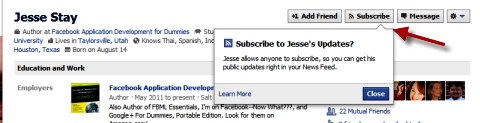
Nu er et spørgsmål, du måtte have, "Skal jeg oprette en Facebook-side, eller skal jeg bare tillade abonnenter?" Her er forskelle som vist på Facebook + side med offentlige tal:
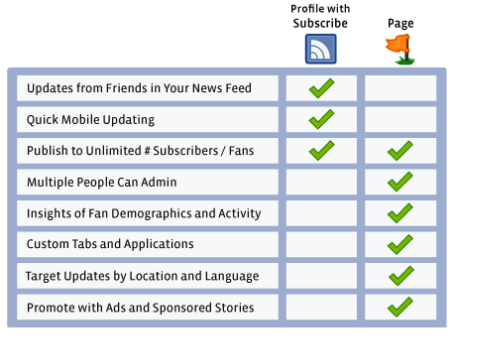
# 5: Tidslinje
Nu for at komme til Facebook-tidslinjen og andre F8-meddelelser. Den personlige profilside kaldes nu Tidslinje. Facebook beskriver det som "Alle dine historier, alle dine apps, en ny måde at udtrykke, hvem du er." Det er også blevet beskrevet som din personlige scrapbog.
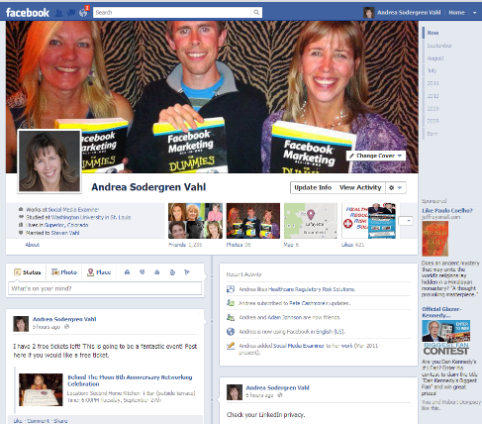
Du kan opdater din status herfra og dine venner kan stadig skrive noget direkte på din tidslinje.
Det har du nu et stort billede øverst, som du kan ændre og opdatere, men det ændres ikke, medmindre du ændrer det (i modsætning til fotostrimlen, der blev opdateret med dine seneste fotos). Du kan vælge noget for nylig, som du lavede som dit foto, eller have et kunstnerisk billede til at udtrykke dig selv.
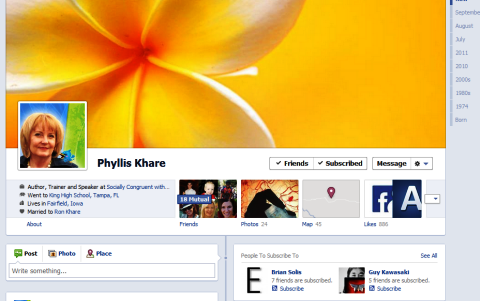
En ting, som jeg kan lide ved den nye tidslinje, er evnen til at gå tilbage i tiden. Klik på Vis aktivitet eller klik på en dato i højre side til en dato i din Facebook-historie.
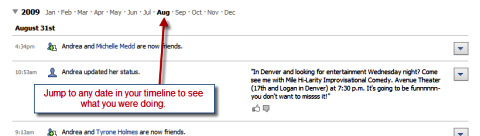
Du har muligheder på din tidslinje til skjul historier, præsenter en historie eller skift privatlivsindstillinger.
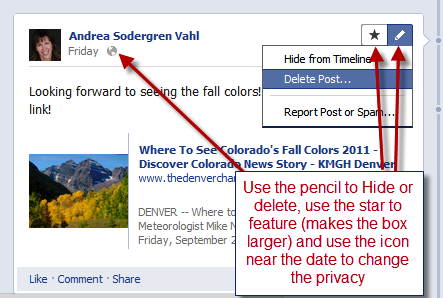
Andre ændringer, der kom ud af F8-konferencen, inkluderer Facebook-partnerskaber med apps som Spotify (musik), Netflix, Hulu og Guardian blandt mange andre. Disse apps hjælper Facebook med at skelne sig fra Google+.
Indtil videre er der ingen øjeblikkelige ændringer set for Facebook-sider. Facebook-sider vil fortsat have samme udseende og fornemmelse indtil videre, men sandsynligvis vil de blive opdateret for at afspejle udseendet af de personlige tidslinjer. Da alle ændringer er til de personlige profiler, der er ingen handlinger at tage for sideadministratorer. Vi fortsætter med at overvåge effekten af det nye Ticker og News Feed på engagement for sider og holde dig opdateret om resultaterne!
Hvad med dig? Hvad synes du om alle Facebook-ændringer? Efterlad dine tanker og kommentarer i feltet nedenfor.